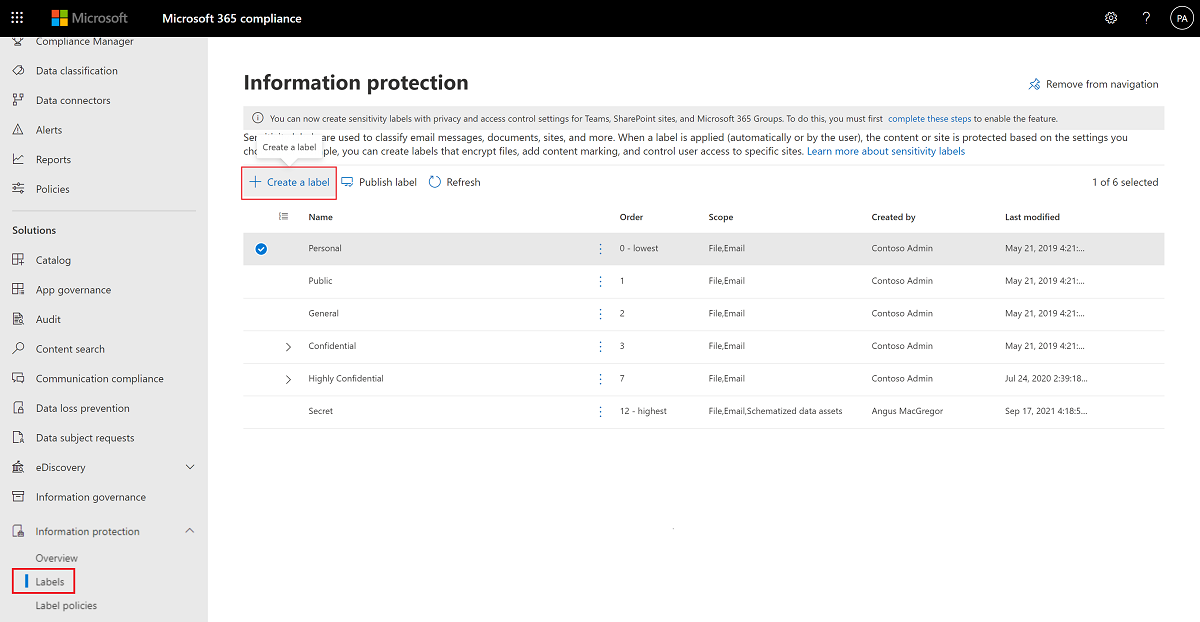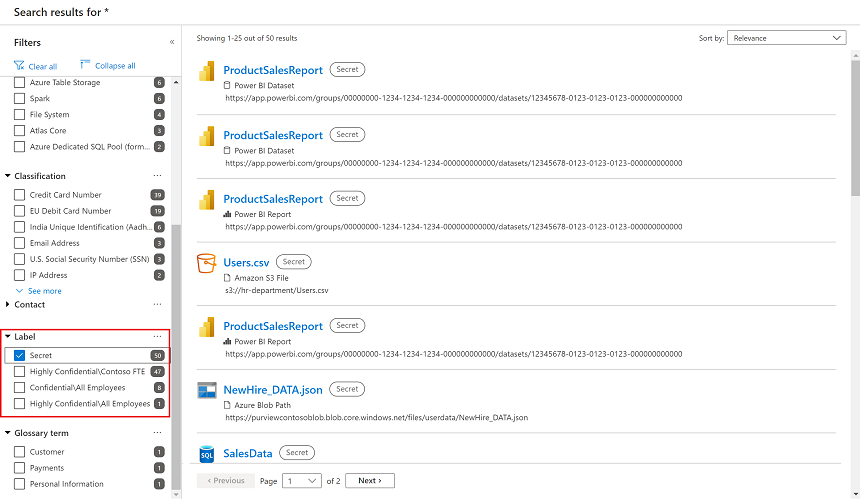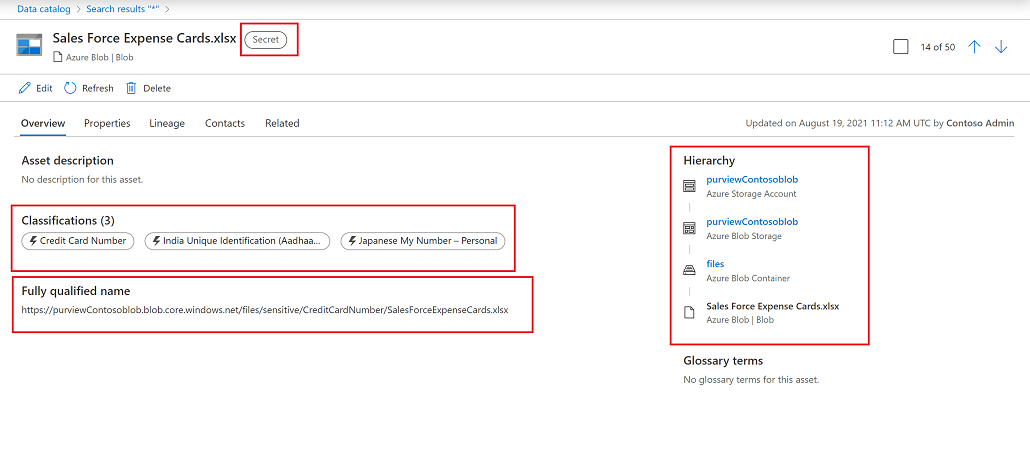Como aplicar automaticamente etiquetas de confidencialidade aos seus dados no Mapa de Dados do Microsoft Purview (pré-visualização)
Importante
A etiquetagem no Mapa de Dados do Microsoft Purview está atualmente em PRÉ-VISUALIZAÇÃO. Os Termos de Utilização Suplementares das Pré-visualizações do Microsoft Azure incluem termos legais adicionais que se aplicam às funcionalidades do Azure que estão em versão beta, pré-visualização ou que ainda não foram lançadas para disponibilidade geral.
Criar etiquetas de confidencialidade novas ou aplicar existentes no mapa de dados
Se ainda não tiver etiquetas de confidencialidade, terá de criá-las e torná-las no âmbito de Ficheiros & outros recursos de dados. As etiquetas de confidencialidade existentes de Proteção de Informações do Microsoft Purview também podem ser modificadas com este âmbito para as disponibilizar ao Mapa de Dados.
Passo 1: requisitos de licenciamento
As etiquetas de confidencialidade são criadas e geridas no Proteção de Informações do Microsoft Purview. Para criar etiquetas de confidencialidade para utilização através do Microsoft Purview, tem de ter uma licença ativa do Microsoft 365 que ofereça o benefício de aplicar automaticamente etiquetas de confidencialidade.
Para obter a lista completa de licenças, consulte as FAQ sobre etiquetas de confidencialidade no Microsoft Purview. Se ainda não tiver a licença necessária, pode inscrever-se numa avaliação de Microsoft 365 E5.
Passo 2: criar ou modificar a etiqueta existente para ter o âmbito "Ficheiros & outros recursos de dados" para que estejam disponíveis para o Mapa de Dados
Para criar novas etiquetas de confidencialidade ou modificar etiquetas existentes, siga estas instruções:
Iniciar sessão no portal> do Microsoft PurviewProteção de Informações card >Etiquetas de confidencialidade. Se a solução Proteção de Informações card não for apresentada, selecione Ver todas as soluções e, em seguida, selecione Proteção de Informações na secção Segurança de Dados.
Selecione Criar um rótulo.
Atribua um nome à etiqueta. Em seguida, em Definir o âmbito desta etiqueta, selecione Ficheiros & outros recursos de dados.
Siga as restantes instruções para configurar as definições de etiqueta. Para obter mais informações sobre as opções de configuração, consulte O que as etiquetas de confidencialidade podem fazer na documentação do Microsoft 365.
Repita os passos listados acima para criar mais etiquetas.
Para criar uma sub-etiqueta, selecione a etiqueta > principal...>Mais ações>Adicionar subetiqueta.
Para modificar as etiquetas existentes, navegue até Proteção de Informações>Abels e selecione a etiqueta. Em seguida, selecione Editar etiqueta para abrir novamente a configuração editar etiqueta de confidencialidade , com todas as definições que definiu quando criou a etiqueta.
Quando terminar de criar todas as etiquetas, certifique-se de que vê a sua ordem de etiqueta e reordene-as conforme necessário.
Para alterar a ordem de uma etiqueta, selecione ...> Mais ações>Mover para cima ou Mover para baixo.
Para obter mais informações, veja a documentação sobre a prioridade da etiqueta (a ordem é importante).
Passo 3: Criar uma política de etiquetagem automática no âmbito de cargas de trabalho que não sejam do Microsoft 365
Criar uma política de etiquetagem automática para cargas de trabalho que não sejam do Microsoft 365: crie uma política de etiquetagem automática no âmbito de Todos ou recursos específicos nas localizações do "Armazenamento do Azure" ou "SQL do Azure". Definir as classificações de fora da caixa que uma vez detetadas na próxima análise de dados resultará na etiquetagem automática da etiqueta de confidencialidade selecionada.
Observação
As políticas de etiquetagem automática são condições que especificar, indicando quando deve ser aplicada uma etiqueta específica. Quando os dados forem analisados, o mapa de dados do Purview será marcar se estas condições forem cumpridas para atribuir automaticamente a etiqueta aos dados. Se não vir uma origem de dados suportada a aparecer na política de etiquetagem automática para seleção, verifique se a origem de dados foi registada corretamente e aparece no mapa de dados. As localizações apresentadas para o âmbito da política de etiquetagem automática dependem dos recursos que já foram registados.
Passo 4: Analisar os dados para aplicar etiquetas de confidencialidade automaticamente
Aguarde 15 minutos após a criação da política de etiquetagem automática para que a política saturar. Analise os dados no mapa de dados para aplicar automaticamente as etiquetas que criou, com base na política de etiquetagem automática que definiu.
Para obter mais informações sobre como configurar análises em vários recursos no Mapa de Dados do Microsoft Purview, veja:
| Origem | Referências |
|---|---|
| Ficheiros no Armazenamento |
Registar e Analisar Armazenamento de Blobs do Azure Regitar e analisar Arquivos do AzureRegregião e análise Azure Data Lake Storage Gen1 Registar e analisar Azure Data Lake Storage Gen2 Register e scan Amazon S3 |
| colunas da base de dados |
Registar e analisar um Registo de Base de Dados do SQL do Azuree analisar um Instância Gerenciada de SQL do Azure Regitar e analisar Conjuntos de SQL dedicados Registar e analisar áreas de trabalho do Azure Synapse Analytics Registar e analisar a base de dados NoSQL do Azure Cosmos DBRegistar e analisar uma base de dados MySQL do AzureRegistar e analisar uma base de dados do Azure para PostgreSQL |
Ver etiquetas em recursos no catálogo
Depois de configurar as políticas de etiquetagem automática para as cargas de trabalho não m365 no Proteção de Informações do Microsoft Purview e digitalizar os dados no mapa de dados, as etiquetas são aplicadas automaticamente aos seus recursos no mapa de dados.
Para ver as etiquetas aplicadas aos seus recursos no catálogo do Microsoft Purview:
No catálogo do Microsoft Purview, utilize as opções de filtragem de etiquetas para mostrar recursos apenas com etiquetas específicas. Por exemplo:
Para ver os detalhes de um recurso, incluindo as classificações encontradas e a etiqueta aplicada, selecione o elemento nos resultados.
Por exemplo:
Ver relatórios do Insight para as classificações e etiquetas de confidencialidade
Encontre informações sobre os seus dados classificados e etiquetados no Mapa de Dados do Microsoft Purview utilizar os relatórios de etiquetagem de Confidencialidade e Classificação.